Ero sivun ”Gnuplot” versioiden välillä
pEi muokkausyhteenvetoa |
vähän selkeytystä, piirtäminen parametriesityksestä |
||
| Rivi 5: | Rivi 5: | ||
[[Kuva:gnuplot_sinx_x.png|200px|right|thumb|Funktion sin(x)/x kuvaaja]] | [[Kuva:gnuplot_sinx_x.png|200px|right|thumb|Funktion sin(x)/x kuvaaja]] | ||
Gnuplotin voi käynnistää komentoriviltä, jonka jälkeen gnuplot> -kehotteen perään syötetään tulostuskäskyt yksi kerrallaan. Monimutkaisemmat tulosteet kannattaa kuitenkin tehdä erillisiksi ajettaviksi tiedostoiksi. | Gnuplotin voi käynnistää komentoriviltä, jonka jälkeen gnuplot> -kehotteen perään syötetään tulostuskäskyt yksi kerrallaan. Monimutkaisemmat tulosteet kannattaa kuitenkin tehdä erillisiksi ajettaviksi tiedostoiksi. | ||
GNuplot käynnistetään komennolla | |||
gnuplot | |||
jonka jälkeen aukeaa ohjelman päänäyttö, ja yleensä kerrotaan, että käytetään "x11":a eli graafista käyttöliittymää kuvaajien piirtämiseen (Gnuplot osaa piirtää tarvittaessa myös tekstimuotoisia kuvaajia): | |||
G N U P L O T | G N U P L O T | ||
-- | -- | ||
Terminal type set to 'x11' | Terminal type set to 'x11' | ||
gnuplot> | |||
Seuraavaksi voidaan kirjoittaa Gnuplotin komentoja ohjelman omaan käyttöliittymään. Tavallinen kuvaaja xy-koordinaatistoon piirretään komennolla <tt>plot funktio</tt>, esimerkiksi: | |||
gnuplot> plot sin(x)/x | gnuplot> plot sin(x)/x | ||
Jos halutaan piirtää useampia funktioita, erotellaan ne pilkulla: | |||
plot x,sin(x),sin(x)/x | |||
Piirtyvässä ikkunassa kuvaajat ovat oletuksena erivärisiä ja värien selitykset löytyvät oikeasta ylänurkasta. | |||
=== Alueen rajaaminen === | === Alueen rajaaminen === | ||
| Rivi 23: | Rivi 30: | ||
Gnuplotin kanssa käytetään potenssimerkkinä kahta kertomerkkiä, esimerkiksi kuvaaja y=x^2 piirrettäisiin komennolla | Gnuplotin kanssa käytetään potenssimerkkinä kahta kertomerkkiä, esimerkiksi kuvaaja y=x^2 piirrettäisiin komennolla | ||
plot x**2 | plot x**2 | ||
=== Piirtäminen parametriesityksestä === | |||
Gnuplot mahdollistaa myös funktioiden esittämisen parametrimuodossa. Aluksi on asetettava Gnuplot parametritilaan komennolla | |||
set parametric | |||
Nyt voidaan piirtää kuvaaja syntaksilla | |||
[alaraja:yläraja] x(t),y(t) | |||
Esimerkiksi piirretään ellipsin, jonka vaakasuora puoliakseli on 2 ja pystysuora 1: | |||
plot [0:pi*2] 2*cos(t),sin(t) | |||
=== Komennot === | === Komennot === | ||
Versio 10. helmikuuta 2009 kello 21.48
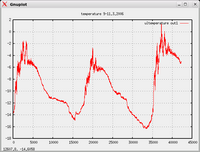
Gnuplot on komentorivipohjainen ohjelma numeerisen tiedoston muuntamiseksi graafiseksi 2D- tai 3D-esitykseksi.
Peruskäyttö
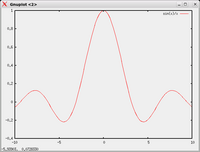
Gnuplotin voi käynnistää komentoriviltä, jonka jälkeen gnuplot> -kehotteen perään syötetään tulostuskäskyt yksi kerrallaan. Monimutkaisemmat tulosteet kannattaa kuitenkin tehdä erillisiksi ajettaviksi tiedostoiksi.
GNuplot käynnistetään komennolla
gnuplot
jonka jälkeen aukeaa ohjelman päänäyttö, ja yleensä kerrotaan, että käytetään "x11":a eli graafista käyttöliittymää kuvaajien piirtämiseen (Gnuplot osaa piirtää tarvittaessa myös tekstimuotoisia kuvaajia):
G N U P L O T
--
Terminal type set to 'x11'
gnuplot>
Seuraavaksi voidaan kirjoittaa Gnuplotin komentoja ohjelman omaan käyttöliittymään. Tavallinen kuvaaja xy-koordinaatistoon piirretään komennolla plot funktio, esimerkiksi:
gnuplot> plot sin(x)/x
Jos halutaan piirtää useampia funktioita, erotellaan ne pilkulla:
plot x,sin(x),sin(x)/x
Piirtyvässä ikkunassa kuvaajat ovat oletuksena erivärisiä ja värien selitykset löytyvät oikeasta ylänurkasta.
Alueen rajaaminen
Piirtoalue voidaan rajata tietylle välille seuraavasti:
set xrange [0:10]
Tämä piirtäisi funktion kuvaajan, kun 0<=x<=10. Vastaavasti alue voidaan rajoittaa myös y:n arvojen suhteen komennolla
set yrange [3:4]
jolloin kuvaajasta piirrettäisiin se osa, jossa y-koordinaatti on välillä 3<=y<=4.
Potenssit
Gnuplotin kanssa käytetään potenssimerkkinä kahta kertomerkkiä, esimerkiksi kuvaaja y=x^2 piirrettäisiin komennolla
plot x**2
Piirtäminen parametriesityksestä
Gnuplot mahdollistaa myös funktioiden esittämisen parametrimuodossa. Aluksi on asetettava Gnuplot parametritilaan komennolla
set parametric
Nyt voidaan piirtää kuvaaja syntaksilla
[alaraja:yläraja] x(t),y(t)
Esimerkiksi piirretään ellipsin, jonka vaakasuora puoliakseli on 2 ja pystysuora 1:
plot [0:pi*2] 2*cos(t),sin(t)
Komennot
| Komento | Selitys |
| exit/quit | Lopettaa ohjelman |
| cd | Vaihtaa työhakemistoa |
| pwd | Näyttää nykyisen hakemiston |
| set | Muuttaa asetuksia |
| show | Näyttää asetuksien nykyisiä arvoja |
| plot | Piirtää 2D-kuvaajan |
| splot | Piirtää 3D-kuvaajan |
| replot | Suorittaa uudelleen edellisen plot/splot-komennon |
| fit | Sovittaa käyrän pistejoukkoon |
| save | Tallentaa muuttujia, funktioita ja asetuksia |
| load | Lataa save-komennolla tallennetun tiedostoston |
| reset | Palauttaa oletusasetukset |
| pause | Tauko |
Käyrän sovitus pistejoukkoon
Gnuplot osaa sovittaa mielivaltaisia käyriä pistejoukkoon ja se osaa huomioida myös pisteiden virherajat. Pisteet annetaan omassa tiedostossa, jossa jokaisella rivillä on joko välilyönnillä tai sarkaimella (tabulaattorilla) erotettuna pisteen koordinaatit ja mahdollisesti myös virherajat.
Esimerkiksi sovitetaan suora seuraavaan, suunnilleen lineaariseen pistejoukkoon. Tehdään tiedosto mittaus.dat seuraavalla tavalla:
#mittaus.dat #x y xvirhe yvirhe 3 68 0.1 1 4 71.2 0.2 2 5 70 0.15 6 5.5 76.6 0.1 0.5 7.1 81.1 0.2 1 8.2 86.5 0.2 2 9 89 2 3
Nyt tämä pistejoukko voitaisiin yksinkertaisesti piirtää plot-komennolla seuraavasti
plot "mittaus.dat"
Jolloin Gnuplot piirtää pisteet ja valitsee alueen rajat siten, että kaikki pisteet mahtuvat alueelle.
Kuvaan saadaan näkymään virheet lisäämällä komennon perään tekstin with xyerrorbars. with-komennolla on mahdollista lisätä kuvaajaan muitakin elementtejä. Esimerkiksi seuraavat elementit ovat mahdollisia:
| Elementti | Selitys |
| xyerrorbars | Virherajat x- ja y-suunnassa |
| xerrorbars, yerrorbars | Vain x- tai y-suuntaiset virerajat |
| lines | Viiva pisteestä pisteeseen |
| boxxyerrorbars | Virherajat laatikkoina |
| points | Datapisteet (oletus) |
Varsinainen sovitus
Jos piirrämme pistejoukkoon käyrän komennolla
plot "mittaus.dat" with lines
huomataan, että pisteet ovat likimain samalla suoralla, mutta kuvaajassa pisteet on vaan yhdistetty toisiinsa mutkittelevalla viivalla. Voimme kuitenkin sovittaa tähän pistejoukkoon suoran tai minkä tahansa mielivaltaisen funktion seuraavasti.
Määritellään ensin funktio f(x):
f(x)=A*x+B
y=A*x+B siis on suoran yhtälö, joten olemme sovittamassa suoraa. Gnuplot selvittää vakiot A ja B.
Varsinainen sovitus tehdään komennolla
fit f(x) "mittaus.dat" via A,B
Eli fit-komennolle annetaan funktio, joka sovitetaan pistejoukkoon ja via-komennolla kerrotaan vakiot, jotka Gnuplotin tulee selvittää.
Tämä komento tulostaa paljon tekstiä kertoen etenemisestään ja kertoo lopulta, millaiseen käyrään se päätyi:
Final set of parameters Asymptotic Standard Error
======================= ==========================
A = 3.66307 +/- 0.3708 (10.12%)
B = 55.6119 +/- 2.34 (4.208%)
correlation matrix of the fit parameters:
A B
A 1.000
B -0.946 1.000
Eli pistejoukkoon sovitetun suoran yhtälö on 3,66307*x+55,6119. Kulmakertoimen virhe on +/- 0,3708 ja vakiotermin +/- 2,34.
Nyt kun sovitus on tehty, voidaan sovitettu kuvaaja piirtää pistejoukkoon komennolla
plot f(x)
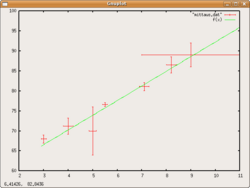
Sillä fit-komento on asettanut f(x):n vakioille A ja B arvot. Jos samaan kuvaan halutaan piirtää myös datapisteet ja niiden virherajat, komento on
plot "mittaus.dat" with xyerrorbars,f(x)
Tässä siis oikeastaan piirretään kaksi kuvaajaa, jotka erotetaan toisistaan pilkulla.